有时候由于工作需要,常在PPT中应用个性化模板,那么在PPT中如何新建自定义PPT主题呢?我们一起来看看吧!首先打开PPT演示文稿,创建四张空白文档(连按四下enter键),点击工作栏【视图......
2022-05-05 183 自定义PPT主题
第一步:左侧三分之一的位置放一张黑白写字楼图片,提升页面逼格。
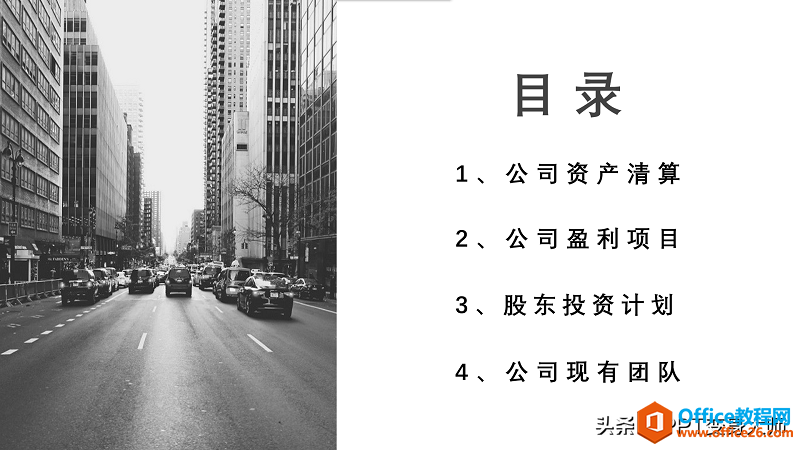
第二步:给标题文字加上深蓝色图框,字体填充为白色。再利用对齐方式中的纵向分布将文字整齐排列在图片上。

第三步:将“目录”两个字放大拖到页面右边空白处,英文翻译放在文字下方,随便画两个矩形线框填补页面空白。
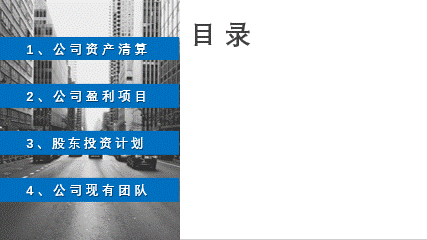
第四步:拉长标题的图框,插入一个直角三角形,向右旋转90°,填充为深色(这里的深色要比标题的深蓝色还有深),去掉直角三角形的轮廓,将其放在图框的下方并置于底层。

依次给剩下的三个图框加上三角形,这样一个具有立体感的目录页就做好了。

按照大师的【万能目录法】我还学会了下面这些好看的目录页
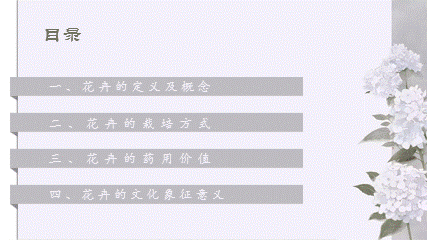
真的是包好用的技巧,你也动手试试吧
相关文章

有时候由于工作需要,常在PPT中应用个性化模板,那么在PPT中如何新建自定义PPT主题呢?我们一起来看看吧!首先打开PPT演示文稿,创建四张空白文档(连按四下enter键),点击工作栏【视图......
2022-05-05 183 自定义PPT主题

我们有时候在使用PPT过程中需要在PPT中批量插入图片三种方法,你知道怎样在PPT中批量插入图片吗?今天小编就教一下大家在PPT中批量插入图片三种方法。一、把多张图片批量插入到一张幻灯......
2022-05-05 355 PPT批量插入图片

如何在PPT中绘制倒金字塔的逻辑表达效果老规矩,方法看看效果。是一个倒金字塔逻辑思路表达,表达经过层层筛选总结,最后合作得以实现的表达。这种有立体的环形的金字塔怎么绘制呢?......
2022-05-05 491 PPT绘制倒金字塔效果

用PPT演示文稿的操作中,我们会根据需要进行背景设置,如果想使用电脑上的图片,例如团队照片、网上下载的图片,我们该怎么操作呢?第一步,在页面空白处,点击右键,点击【设置背景......
2022-05-05 261 PPT背景